Postvak IN met prioriteit scheidt uw Postvak IN in Outlook voor Mac in twee tabbladen: Prioriteit en Overige. Uw belangrijkste e-mailberichten staan op het tabblad Prioriteit, terwijl de rest gemakkelijk toegankelijk blijft op het tabblad Overige.
Postvak IN met prioriteit in Outlook voor Mac
Tip: De volgende stappen zijn voor de nieuwere versie van Outlook voor Mac. Als u verouderde Outlook voor Mac gebruikt, raadpleegt u de onderstaande stappen voor hulp bij Postvak IN met prioriteit in verouderde Outlook.
Postvak IN met prioriteit in- of uitschakelen in Outlook voor Mac
-
Open Outlook voor Mac.
-
Selecteer op het tabblad Beeld, afhankelijk van of u wilt in- of uitschakelen, Postvak IN met prioriteit inschakelen of Postvak IN met prioriteit uitschakelen.
Als dit is ingeschakeld, worden de tabbladen Prioriteit en Overige boven aan uw Postvak IN weergegeven. U wordt geïnformeerd over e-mail die in Overige wordt geplaatst en u kunt op elk gewenst moment tussen tabbladen schakelen om een kijkje te nemen.
De organisatie van uw berichten wijzigen
-
Selecteer in uw postvak het tabblad Prioriteit en selecteer vervolgens het bericht dat u wilt verplaatsen.
-
Berichten verplaatsen naar Overige: Selecteer Bericht > Verplaatsen naar overige als u alleen het geselecteerde bericht wilt verplaatsen. Selecteer Bericht > Altijd verplaatsen naar overige als u wilt dat alle toekomstige berichten van de afzender worden bezorgd op het tabblad Overige .
Berichten verplaatsen naar Prioriteit: Selecteer Bericht >Verplaatsen naar prioriteit als u alleen het geselecteerde bericht wilt verplaatsen. Selecteer Bericht > Altijd verplaatsen naar prioriteit als u wilt dat alle toekomstige berichten van de afzender worden bezorgd op het tabblad Prioriteit .
Postvak IN met prioriteit in verouderd Outlook voor Mac
Als u verouderde Outlook voor Mac gebruikt, vouwt u de onderstaande secties uit voor hulp bij Postvak IN met prioriteit.
-
Open Outlook voor Mac.
-
Selecteer op het tabblad OrganiserenPostvak IN met prioriteit.
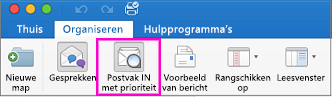
De tabbladen Prioriteit en Overige worden boven aan uw postvak IN weergegeven. U wordt geïnformeerd over e-mail die in Overige wordt geplaatst en u kunt op elk gewenst moment tussen tabbladen schakelen om een kijkje te nemen.
-
Selecteer in uw postvak het tabblad Prioriteit en selecteer vervolgens het bericht dat u wilt verplaatsen.
-
Berichten verplaatsen naar Overige: Als u alleen het geselecteerde bericht wilt verplaatsen, selecteert u Bericht > Verplaatsen naar overige. Selecteer Bericht > Altijd verplaatsen naar overige als u wilt dat alle toekomstige berichten van de afzender worden bezorgd op het tabblad Overige .
Berichten verplaatsen naar Prioriteit: Selecteer Bericht >Verplaatsen naar prioriteit als u alleen het geselecteerde bericht wilt verplaatsen. Selecteer Bericht > Altijd verplaatsen naar prioriteit als u wilt dat alle toekomstige berichten van de afzender worden bezorgd op het tabblad Prioriteit .
Verwante onderwerpen
Postvak IN met prioriteit in Outlook voor Windows en de webversie










